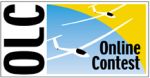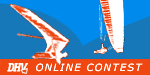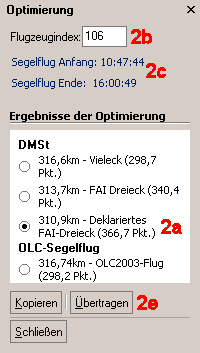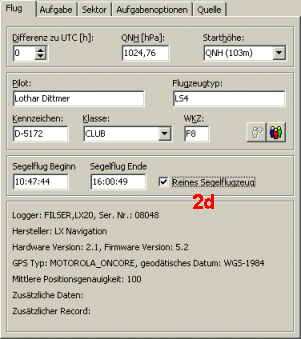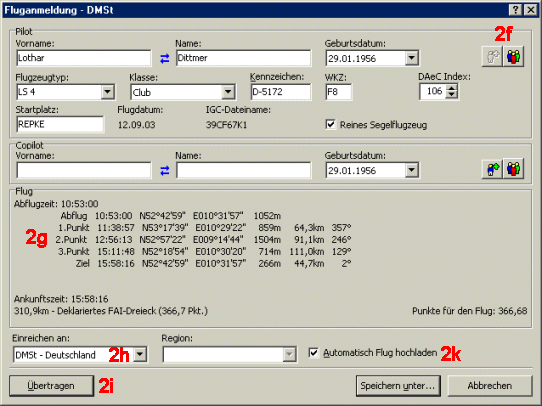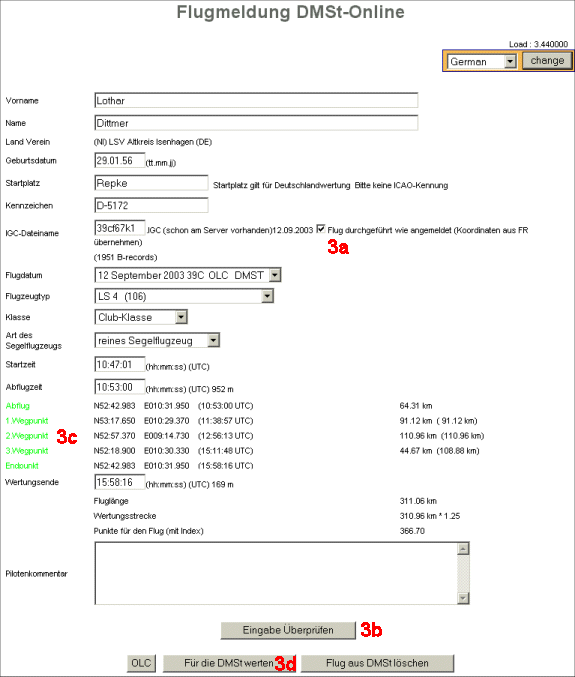|
||||||||||
| Tour | Download | Bestellen/Preise | Hilfe/Support | Links | Presse | Kontakt | ||||
|---|---|---|---|---|---|---|---|---|---|---|
|
Flugmeldung mit SeeYou bei [Anleitung als PDF-Datei zum Ausdrucken]
Vorbemerkung: Das OLC-Team ist zuständig für Die DMST-Landesauswerter sind zuständig für Der SeeYou-Support kümmert sich um Sicherlich besteht nach wie vor die Möglichkeit, Flüge durch direktes Eintragen von Flugdaten in die Internetformulare von OLC und DMSt zu melden - wer es aber bequemer und schneller haben möchte, überlässt das Ausfüllen der Formulare der SeeYou-Auswertesoftware. Im Folgenden haben wir exemplarisch eine gleichzeitige Meldung zu DMSt und OLC-Segelflug beschrieben , weil uns dazu in der Vergangenheit viele Fragen erreicht haben - die Meldung zum OLC-Segelflug oder zum OLC-HG/PG läuft im Prinzip ähnlich ab. 1. Optionen einstellen 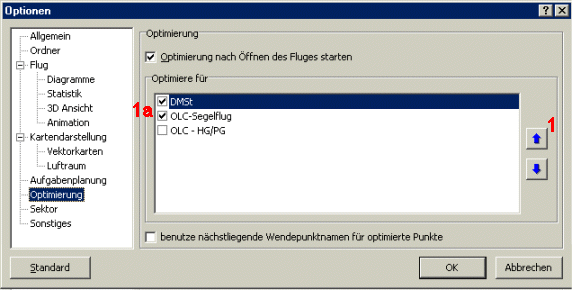
Im Beispiel ist bei Optimierung sowohl DMSt als auch OLC-Segelflug (1a) eingetragen - damit ergibt sich die Möglichkeit parallel zu beiden oder auch nur zu einem von beiden Wettbewerben zu melden. Mit den Pfeil-Schaltflächen (1) wurde in diesem Dialog "DMSt" an die erste Stelle geschoben - was in Zukunft dafür sorgen wird, dass der punktmaximale DMSt-Flug (2a) für die Direktmeldung vorausgewählt ist. Wichtig : Wenn Sie einen Flug melden wollen, muss der Pilot vorher für den entsprechenden Wettbewerb als Teilnehmer gemeldet worden sein. Benutzen Sie dazu bitte die entsprechenden Internet-Meldeformulare von OLC oder DMSt. |
|
|||||||||
Wenn Sie die Schaltfläche [Übertragen] (2e) des Optimierungsdialogs anklicken, öffnet sich der folgende SeeYou-Flugmeldedialog:
Hier wurden bereits diverse Daten aus den Kopfzeilen der Flugdatei übernommen, andere müssen von Hand ergänzt werden, da sie nicht im Logger gespeichert werden. Wichtig ist nun, das der Pilotenname und das Geburtsdatum genau mit der Teilnehmeranmeldung des Piloten (die unbedingt vor der ersten Flugmeldung erfolgt sein muss!) übereinstimmt - landesspezifische Wettbewerbe der entsprechenden Aeroclubs müssen bei der Teilnehmermeldung ggf. gesondert berücksichtigt werden. Im Flugmeldedialog bietet SeeYou die Möglichkeit viele Piloten- und Flugzeugdaten in einer Pilotenliste zu speichern und dort wieder abzurufen. Probieren Sie die Schaltflächen zum Hinzufügen und Abrufen von Pilotendaten (2f) einfach aus - das spart später viel Eingabearbeit und hilft Fehler zu vermeiden. Bei Doppelsitzerflügen müssen in den Copiloten-Feldern ebenfalls Daten stehen, die zu einem gemeldeten Teilnehmer gehören. Im Bereich Flug finden Sie nun die zu der vorher ausgewählten Flugart gehörenden Meldedaten. Klicken Sie einmal in diesen Bereich (2g) und Sie werden sehen, wie sich Flugart und Meldedaten ändern - Sie erreichen so den gleichen Effekt, als hätten Sie schon bei der Optimierung eine andere Flugart ausgewählt. Vor der Datenübertragung via Internet muss nun noch kontrolliert bzw. festgelegt werden, für welchen Wettbewerb eigentlich gemeldet werden soll. Bei Flügen aus Deutschland werden Sie mit der Standardeinstellung Einreichen an: DMST-Deutschland (oder OLC-Deutschland) richtig liegen- handelt es sich um einen Flug aus dem Urlaub, müssen Sie aber in der Auswahlliste (2h) z.B. DMSt-Frankreich (oder OLC-Frankreich) wählen. Beachten Sie Folgendes: Flüge, die zum OLC-International gemeldet werden, aber in Deutschland erfolgt sind, werden nicht unbedingt im OLC-D gewertet während aber andersherum Flüge die zum OLC-Deutschland gemeldet werden gleichzeitig in die internationale Wertung gelangen. Sie sollten also immer genau hinsehen, was bei (2h) ausgewählt ist und dann - wie bei (3e) - über Ihrem aktuellen Meldeformular steht. Das Häckchen bei automatisch Flug hochladen (2k) sorgt dafür, dass neben den Meldedaten aus dem Dialog auch die IGC-Flugdatei zum Server übertragen wird - darum müssen Sie sich also nicht gesondert kümmern. Die Eingaben in SeeYou sind nun vollständig. Wenn Sie die Schaltfläche [Übertragen ] (2i) anklicken und eine Internetverbindung besteht, werden die Daten sofort zum OLC/DMSt-Server gesendet. Der Internet-Browser wird automatisch gestartet und zeigt das schon ausgefüllte Meldeformular. Sie gelangen also direkt zur Anmeldeprozedur im Internet (das kann je nach Internetanbindung und Auslastung des Servers auch schon einmal etwas länger dauern...) und SeeYou hat jetzt erst einmal Pause... |
||||||||||
|
Sie haben jetzt also schon eine vollständig ausgefüllte Anmeldemaske für den gerade übertragenen Beispielflug vor sich. In unserem Fall soll das deklarierte FAI-Dreieck gewertet werden, das Häckchen bei Flug durchgeführt wie angemeldet (3a) muss also gesetzt sein.
Überprüfen Sie alle Angaben und achten Sie auf Fehler- oder Warnmeldungen des OLC/DMST-Servers, die möglicherweise in roter Farbe unterhalb des Feldes Pilotenkommentar ausgegeben werden. Sie können jetzt noch Korrekturen vornehmen (also z.B. den korrekten Flugzeugtyp aus der Indexliste wählen) und die entsprechenden Änderungen mit der Schaltfläche [Eingaben Überprüfen] (3b) von der Serversoftware prüfen lassen - Ihr Flug wird erst gewertet werden, wenn alle notwendigen Felder ausgefüllt sind und die vorhandenen Prüfalgorithmen keine groben Regelverstöße mehr feststellen. In unserem Beispiel sind alle Wegpunkte als erreicht erkannt worden (grüne Schrift bei 3c) und der Flug wird mit [Für die DMSt werten] (3d) in die Wertung übernommen. Wenn schließlich solch eine Meldung erscheint, ist alles klar:
In diesem Falle haben wir gar nicht bemerkt, dass der Flug auch gleichzeitig für den OLC gewertet wurde. Dabei wurden - weil wir bei den Optimierungs-Optionen auch OLC-Segelflug angekreuzt hatten - ohne weiteres die für das OLC-Regelwerk optimalen Koordinatenpunkte aus dem Flugweg benutzt. Etwas anders reagiert die Serversoftware, wenn man einen Flug zur DMSt melden möchte, dessen OLC-Meldefirst schon abgelaufen ist (DMSt=30Tage / OLC=Dienstag 24:00 MESZ = max 7Tage) . Dann landen Sie bei der Übertragung eines DMSt-Fluges zuerst auf der OLC-Meldeseite (3e - achten Sie also immer darauf, wo Sie sich gerade befinden) und erhalten die Fehlermeldung "Flugtag nicht im Meldefenster" (3f).
Das ist vielleicht etwas verwirrend - aber letztendlich doch kein Problem: Klicken Sie jetzt auf den [DMSt] - Meldungsbutton (3g) und schon geht es mit der DMSt-Flugmeldung weiter. Denken Sie dann bei einem deklarierten Flug aber unbedingt daran, das Häckchen bei Flug durchgeführt wie angemeldet (3a) noch zu setzen. Alles klar? Probieren Sie es einfach aus - Sie werden diese Anleitung dann schon bald nicht mehr benötigen. Und wenn zu Beginn einmal etwas schief gehen sollte: Der OLC/DMSt Server bietet die Möglichkeit, einen fehlerhaft gewerteten Flug nach erneuter Eingabe von Geburtsdatum und Passwort wieder aus der Wertung zu löschen... [diese Anleitung als PDF-Datei zum Ausdrucken] |
||||||||||
|
|
||||||||||